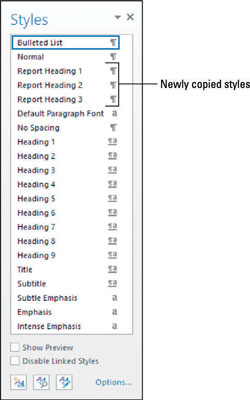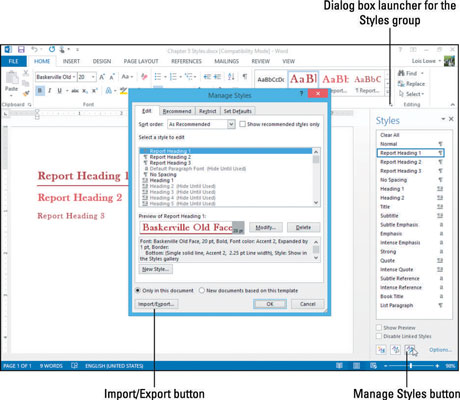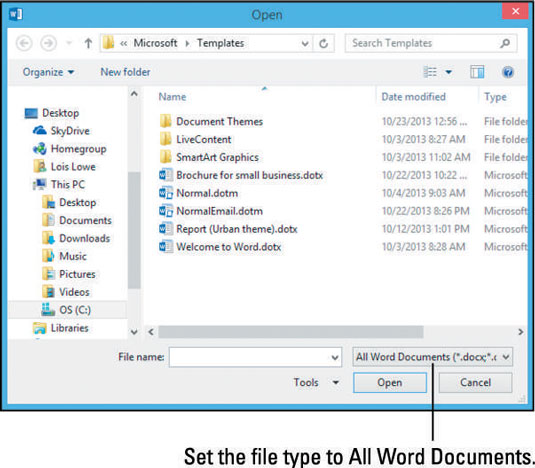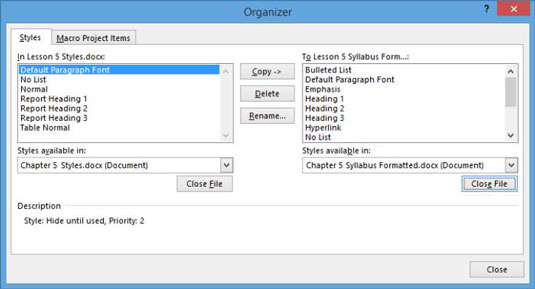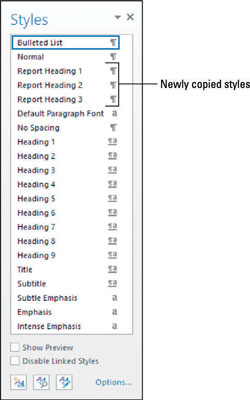Сваки Ворд 2013 документ чува сопствене стилове. Ови стилови потичу из шаблона на коме је документ заснован, али на крају крајева стилови сваког документа су сопствени. Тако, на пример, ако промените дефиницију стила у једном документу или креирате нове стилове у том документу, те промене и нови стилови неће бити доступни ни у једном другом документу.
Да бисте уштедели време и труд за поновно креирање нових стилова које желите да користите у оба документа, можете да увезете стилове из једног документа у други.
Можете започети у било ком документу — извору стилова или њиховом одредишту — али је процес краћи за неколико корака ако почнете у изворном документу.
Отворите документ. Направите три реда текста у три различита стила.
Овај документ садржи три нова стила: наслов извештаја 1, наслов извештаја 2 и наслов извештаја 3.
На картици Почетна кликните на покретач дијалога у групи Стилови да бисте отворили окно Стилови, а затим кликните на дугме Управљај стиловима на дну.
Отвара се оквир за дијалог Управљање стиловима.
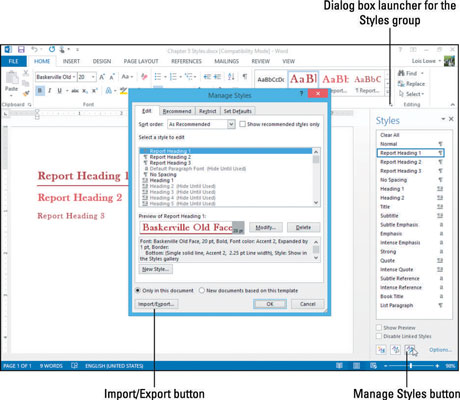
На дну дијалога Управљање стиловима кликните на дугме Увоз/извоз.
Отвара се оквир за дијалог Организатор.
Кликните на дугме Затвори датотеку са десне стране (под Нормал.дотм), а затим кликните на дугме Отвори датотеку.
Појављује се оквир за дијалог Опен.
Кликните на Сви Ворд предлошци, што отвара листу типова датотека, и изаберите Сви Ворд документи са листе.
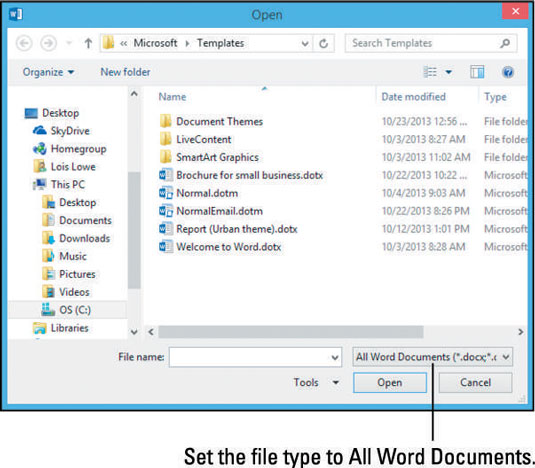
Идите до фасцикле у којој сте сачували другу датотеку, изаберите ту датотеку и кликните на Отвори.
Листа стилова у том документу се појављује у десном окну.
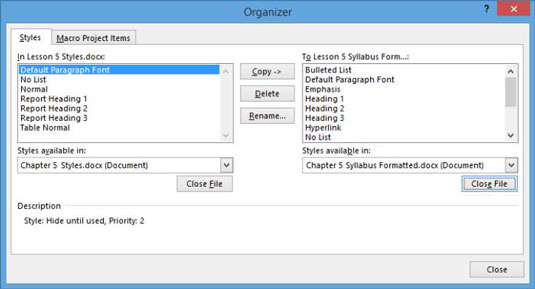
Кликните на Наслов извештаја 1 у левом окну. Притисните тастер Схифт и кликните на Наслов извештаја 3.
Сва три прилагођена стила су изабрана.
Кликните на дугме Копирај.
Ти стилови се копирају у ваш документ у десном окну.
У десном окну померите се надоле да бисте потврдили да се нови стилови појављују на листи, а затим кликните на Затвори.
Ако видите упит са питањем да ли желите да сачувате промене у документу, кликните на Сачувај.
Стилови су сачувани.
Затворите оригинални документ без чувања промена.
Отворите нови документ и на картици Почетна кликните на покретач дијалога у групи Стилови, отварајући окно Стилови.
Померите се кроз листу стилова и пронађите три нова копирана стила.